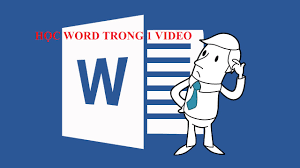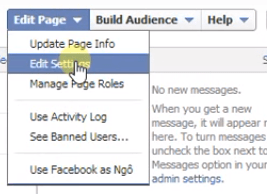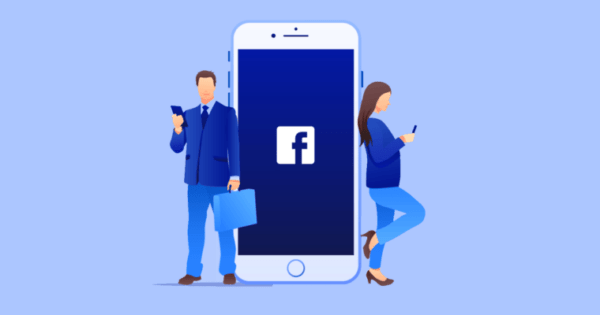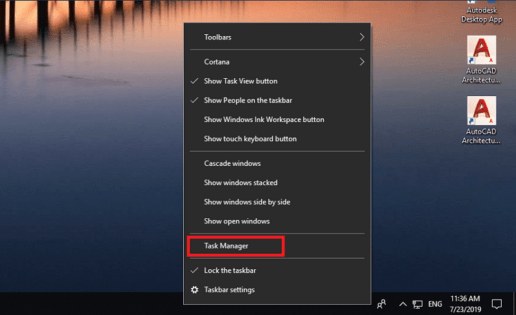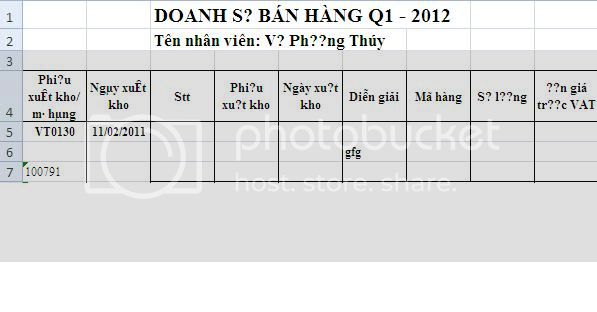Hướng dẫn học word – kĩ năng tin học văn phòng cơ bản . Nếu ai đã từng tổng kết lại xem 3 năm cấp 3, hay 4-5 năm đại học mình học được cái gì. Cái gì mình đã dùng được trong cuộc sống. Mới chợt ngộ ra là mình mất rất nhiều thời gian cho việc học. Mặc dù những kiến thức suy cho cùng là lí giải 2 việc- cái đấy là cái gì? ta có thể dùng nó được không?
Chắc các bạn có nhớ bài toán tìm quy luật dãy số phải không? Ngày trước khi các thầy cho 1 dãy số 1,3,5,7 … thì biết ngay đấy là quy luật của dãy số lẻ. Nếu cho 2,5,10, 17 … thì ta bắt đầu thấy khó hơn rồi đấy.
Tuy nhiên về bản chất thì nó là một hàm số, bạn cứ tính khoảng cách 2 số đến một lúc nào đó nó sẽ về đều nhau. Khoảng cách dãy sau là 3,5,7 , khoảng cách nữa là 2, 2. Học xong rồi thì biết dãy 2, 5, 7 , 10 chính là hàm số X^2 +1, đạo hàm cấp 2 là 2.
Ngày trước đi học mình nhớ học cái đó cực chuối, và không hề biết phân tích quy luật dãy số ra sao. Sau này học đạo hàm xong cũng quên không nhớ về nó.
Rồi một ngày, mình chợt nhận ra những cái mình học nó rất liên quan nhau, và cực kì không hề mất thời gian để học nó. Tại sao người ta cứ dàn trải nó ra cả lô xích xông vậy, để rồi học sinh sinh viên cắm đầu vào không được.
Khi tiếp cận kĩ năng học word cũng vậy. Mình nhớ hồi những năm đầu có những giáo trình dạy word dài hằng hà sa số các trang. Mỗi nhà xuất bản ra một kiểu. Rồi sau đó công phu biên soạn , đọc thấy nản.
Và rồi mình thấy không thể tiếp thu được theo cách đó, sau đó mình bắt đầu tự tìm hiểu. Quan sát vào học xung quanh. Rồi mỗi chỗ một tí. Khi vỡ ra mình quyết định phải tổng kết lại- Cái gì là quan trọng phải học, để tạo được cái sườn đã. Còn cái gì nhỏ hơn anh có thể tự tìm hiểu. Thời đại Google, thời đại tìm kiếm và thông tin rất nhiều. Chỉ cần cái cốt lõi, cái nhỏ khi anh có kiến thức rồi sẽ tự nhận ra
Đối với các phiên bản Microsoft word khác nhau thì các phím tắt cũng có chút khác nhau, nhưng về cơ bản là giống nhau, phiên bản sau được hỗ trợ đầy đủ hơn phiên bản trước.
Sau đây mình sẽ giới thiệu một số phím tắt cơ bản trong Microsoft Word 2013:
1. Phím chức năng
- Ctrl + N: Tạo một trang soạn thảo mới.
- Ctrl + O: Mở trang soạn thảo đã có.
- Ctrl + S: Lưu lại văn bản trong trang soạn thảo.
- Ctrl + C: Sao chép kí tự, dòng, đoạn văn bản được chọn.
- Ctrl + X: Cắt kí tự, dòng, đoạn văn bản được chọn.
- Ctrl + V: Dán kí tự, dòng, đoạn văn bản được chọn.
- Ctrl + F: Tìm kiếm từ, cụm từ có trong văn bản.
- Ctrl + H: Mở công cụ tìm kiếm, thay thế từ, cụm từ có trong văn bản.
- Ctrl + P: Mở hộp thoại In văn bản.
- Ctrl + G: Mở cửa sổ trang số.
- Ctrl + K: Tạo liên kết.
- Ctrl + Z: Bỏ qua thao tác vừa thực hiện.
- Ctrl + Y: Phục hồi trạng thái trước khi sử dụng lệnh Ctrl + Z.
- Ctrl + W / Ctrl + F4/ Alt +F4: Đóng trang soạn thảo
2. Phím di chuyển:
- Các phím lên xuống một hàng, sang trái, phải kí tự.
- End, Home: Trở về đầu hoặc cuối dòng đang đặt con trỏ.
- Ctrl + Home: Về đầu dòng văn bản.
- Ctrl + End: về cuối dòng văn bản.
- Tab: Cách/ di chuyển sang cột khác/ tạo hàng mới nếu đang ở cột cuối cùng trong table.
- Ctrl + Q: Lùi đoạn văn bản ra sát lề (chỉ dùng sau khi đã sử dụng tab)
- Enter: Xuống dòng. Ngắt đoạn.
- Ctrl + Enter: Ngắt trang sang trang mới.
- ESC: Đóng cửa số chức năng.
- Ctrl + ESC: Khởi động menu start
- Alt + Tab: Chuyển cửa sổ làm việc.
- Starrt + D: Chuyển ra màn hình desktop
- Start + E: Mở cửa sổ My computer
3. Phím định dạng:
- Ctrl + B: Định dạng in đậm.
- Ctrl + I: Định dạng in nghiêng.
- Ctrl + U: Định dạng gạch chân liền giữa các từ.
- Ctrl + Shift + D: Định dạng gạch chân kép liền giữa các từ.
- Ctrl + Shift + W: Định dạng gach chân dưới mỗi từ.
- Ctrl + D/ Ctrl + Shift + F/ Ctrl + Shift + P: Mở hộp thoại định dạng văn bản.(F: thay đổi font chữ, P thay đổi cỡ chữ.
- Ctrl + E: Định dạng căn giữa văn bản.
- Ctrl + J: Định dạng căn đều 2 lề văn bản.
- Ctrl + L: Định dạng căn trái văn bản.
- Ctrl + R: Định dạng căn phải văn bản.
- Ctrl + M: Định dạng thụt đầu dòng cho đoạn văn bản (mặc định 1,27cm).
- Ctrl + Shift + M: Bỏ định dạng thụt đầu dòng đoạn văn bản.
- Ctrl + Q: Xóa định dạng căn lề đoạn văn bản.
- Ctrl + ]: Tăng cỡ chữ lên 1 cỡ.
- Ctrl + [: Giảm cỡ chữ 1 cỡ
- Ctrl + Shift + “>”: Tăng cỡ chữ lên 2 cỡ.
- Ctrl + Shift + “<”: Giảm cỡ chữ 2 cỡ
- Shift + Các phím di chuyển lên xuống, trái phải: chọn kí tự, từ, đoạn văn bản.
- Ctrl + A: Chọn toàn bộ văn bản.
- Ctrl + Shift + A/K: Chuyển chữ hoa thành chữ thường( không nên áp dụng cho tiếng Việt).
- Ctrl + Shift + C: Sao chép định dạng đoạn văn bản cần sao chép.
- Ctrl + Shift + V: Dán định dạng đoạn văn bản đã được sao chép.
- Ctrl + Shift + S: Tạo style (dùng trong mục lục tự động).
- Ctrl + Shift + N: Cửa sổ dạng Normal.
- Ctrl + Shift + Q: Cửa sổ dạng Symbol
- Ctrl + Alt + N: Cửa sổ ở dạng Normal.
- Ctrl + Alt + O: Cửa sổ ở dạng Outlien.
- Ctrl + Alt + P: Cửa sổ ở dạng Print Layout.
- Ctrl + Alt + L: Đánh các kí tự đầu dòng dạng số hoặc chữ tự động.
- Ctrl + Alt + F/D: Ghi chú ở dưới chân trang soạn thảo.
- Ctrl + Alt + M: Ghi chú ở ngay dòng để con trỏ.
- Ctrl + Alt + 1: Tạo heading 1.
- Ctrl + Alt + 2: Tạo heading 2.
- Ctrl + Alt + 3: Tạo heading 3.
- Ctrl + Shift + Z: Xóa định dạng.
- Ctrl + Sapce: Khôi phục định dạng font chữ mặc định.
- CTRL + SHIFT + H: chuyển đổi dạng thức( ko gõ được chữ).
4. Phím tạo chỉ số:
- Ctrl + Shift + “+”: Tạo chỉ số trên.( Ví dụ m3).
- Ctrl + “+”: Tạo chỉ số dưới.( Ví dụ: H2)
5. Phím xóa đối tượng:
- Backspace / Ctrl + Backspace: Xóa ký tự trước con trỏ.
- Delete / Ctrl + Delete: Xóa kí tự sau con trỏ
6. Các phím chức năng khác:
- Crtl + 1: Giãn dòng đơn
- Crtl + 2: Giãn dòng đôi
- Crtl + 5: Giãn dòng 1,5
- Crtl + 0(zero) : Thêm độ giãn dòng đơn đoạn trước con trỏ chuột.
7. Các phím F:
- F1: Trợ giúp.
- F4: Lặp lại lệnh vừa làm.
- F5: Di chuyển đến trang số.
- F7: Kiểm tra lỗi chính tả với Tiếng Anh.
- F8: Mở rộng vùng được chọn.
- F12: Thực hiện lưu với tên mới.
- Shift + F1: Định dạng cỡ chữ.
- Shift + F2 = F7.
- Shift + F3: chuyển đổi viết hoa chữ đầu tiên, viết hoa, viết thường.
- Shift + F7: Thực hiện tìm từ đồng nghĩa.
- Shift + F8: Thu nhỏ vùng được chọn.
- Shift + F10: Hiển thị ngữ cảnh (tương ứng với kích chuột phải).
- Shift + F12: Lưu văn bản.
- Ctrl + F1: Tắt thanh công cụ.
- Ctrl + F2: Xem trước khi in.
- Ctrl + F3: Chuyển đổi chữ hoa – thường.
- Ctrl + F4: Đóng cửa sổ văn bản.
- Ctrl + F6: Di chuyển sang cửa sổ văn bản kế tiếp.
- Ctrl + F9: Chèn thêm một trường trống.
- Ctrl + F10: Phóng to, thu nhỏ kích thước cửa sổ
- Ctrl + F11: Khóa một trường.
- Ctrl + F12: Mở văn bản hiện có.
- Ctrl + Shift + F5: Mở Unikey.
- Ctrl + Shift + F6: Mở Unikey Toolkit.
- Ctrl + Shift + F8: Mở rộng vùng chọn và khối.
- Ctrl + Shift + F9: Ngắt liên kết một trường
- Ctrl + Shift + F11: Mở khóa một trường.
- Ctrl + Shift + F12: Xem trước khi in.
- Alt + F4: Thoát khỏi trang soạn thảo.
- Alt + F5: Thu nhỏ kích thước cửa sổ.
- Alt + F7: Tìm lỗi chính tả và ngữ pháp trong Tiếng Anh.
- Alt + F10: Kích hoạt thanh công cụ chuẩn.
- Alt + F11: Hiển thị cửa số Visual Basic.
- Alt + Shift + F1: Di chuyển đến trường phía trước.
- Alt + Shift + F2: Thực hiện lưu văn bản.
- Ctrl + Alt + F1: Hiển thị thông tin hệ thống.
- Ctrl + Alt + F2: Thực hiện mở văn bản.
Ngoài một số phím tắt nêu trên chúng ta còn có thể tạo ra các kí tự viết tắt theo thói quen của mỗi người. Chi tiết bài viết này mình sẽ được hướng dẫn vào các bài sau.
Xem thêm:
Thiết kế Cv xin việc chuẩn